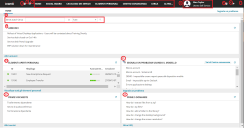Navigazione nel portale Self Service
L'area di lavoro Home è la visualizzazione predefinita per il portale. Il proprio portale potrebbe avere un aspetto diverso dall'immagine in basso, in base alle impostazioni fornite dal proprio amministratore. Ad esempio, i colori e i moduli esatti potrebbero non essere gli stessi per tutti i ruoli utente.
Le diverse aree dell'area di lavoro Home del portale sono descritte in basso:
1. Elenco area di lavoro - Questa icona rappresenta un altro modo per accedere alle aree di lavoro. Fare clic sull'icona e selezionare un'area di lavoro dall'elenco.
2. Novità sul Social Board - Questa icona rappresenta un collegamento rapido per aprire i messaggi non letti e pubblicarne di nuovi sul Social Board. Il numero visualizzato sull'icona indica i messaggi non letti disponibili. Se Social Board non è attivato, non si visualizza alcun numero. Fare clic sull'icona per attivare Social Board.
3. Aree di lavoro - Utilizzare le aree di lavoro del portale (Home, Social Board, Catalogo dei servizi e così via) per completare una serie di attività. Fare clic su Altro per visualizzare aree di lavoro aggiuntive per il proprio ruolo utente.
4. Utente registrato e ruolo utente - Fare clic sul proprio nome utente per aprire un menu per la modifica della password, delle impostazioni locali (lingua) per l'applicazione, oppure per aggiungere/aggiornare la propria immagine di profilo. Fare clic sul proprio ruolo utente per passare a un altro ruolo utente a cui si è assegnati.
5. Icona Guida - Fare clic su questa icona per accedere alla documentazione della guida se sono necessarie informazioni su qualsiasi funzionalità di Neurons for ITSM.
6. Icona Disconnetti - Fare clic su questa icona per disconnettersi dall'applicazione.
7. Pulsante modalità A schermo intero - Fare clic su questa icona per visualizzare l'applicazione a schermo intero. Per tornare indietro, fare clic sull'icona Esci da schermo intero ![]() .
.
8. Pannello Cerca - Utilizzare i comandi e le opzioni contenuti in questo pannello per cercare e trovare domande frequenti, annunci e articoli della Base di conoscenza in base a specifiche parole chiave. Per affinare la propria ricerca a un modulo specifico, selezionare il modulo nel campo in.
9. Annunci - Annunci che la propria organizzazione desidera comunicare globalmente ai dipendenti.
10. Elementi personali aperti - Le proprie richieste di servizio inviate e i propri incident segnalati. Selezionare un elemento nell'elenco per visualizzarne i dettagli. Se l'elenco è vuoto, non si avranno elementi aperti.
11. Segnalare un problema usando il modello - Segnalare un problema usando un modello preconfigurato. I modelli riempiono in automatico determinati campi per semplificare la segnalazione. Per segnalare un problema senza usare un modello, fare clic su Segnala un problema in fondo alla sezione.
1.Sotto Seleziona un problema usando un modello, selezionare un modello corrispondente al proprio problema. Viene visualizzato un modulo contenente campi compilati in automatico.
2. Prima di modificare le informazioni nei campi, scorrere nel pannello Soluzione possibile a destra per vedere se è possibile risolvere autonomamente il problema. Se una delle soluzioni funziona, fare clic su Risolvi (area inferiore destra del pannello) per chiudere l'incident.
3.Se nessuna soluzione funziona, assicurarsi che i campi Riepilogo, Descrizione e Urgenza siano compilati correttamente.
4.Fare clic su Salva incident per segnalare il problema. Una volta salvato, il problema diventa un incident con un ID che viene visualizzato nel proprio elenco Elementi personali aperti.
Dopo la chiusura di un incident, è possibile ricevere un'e-mail di sondaggio in cui viene richiesto un feedback sul grado di efficacia con cui è stato risolto il problema. La risposta al sondaggio verrà archiviata insieme all'incident.
12. Prime 5 richieste - Le richieste di servizio più comuni inviate dagli utenti. È possibile effettuare una selezione da questo elenco al momento di inviare una richiesta, oppure è possibile fare clic su Altri servizi (in fondo alla sezione) per aprire il Catalogo dei servizi e ricercare tutte le categorie richieste.
1.Sotto Prime 5 richieste, selezionare la richiesta che corrisponde alle proprie esigenze. Viene visualizzato un modulo; ciascun modulo è diverso, in base al tipo di richiesta selezionato.
2. Inserire informazioni nei campi.
3.Al termine, fare clic su Rivedi e Invia per rivedere le informazioni e verificarne la precisione. Per modificare qualsiasi informazione, fare clic su Modifica/Indietro e modificare le informazioni in base alle esigenze.
4.Fare clic su Invia.
Tracciare la richiesta dal proprio elenco Elementi personali aperti nell'area di lavoro Home.
13. Prime 5 domande - Le domande poste più comunemente dagli utenti. Selezionare una domanda nell'elenco per visualizzare una risposta dettagliata. Fare clic su Altre domande frequenti (in fondo alla sezione) per aprire l'area di lavoro Domande frequenti e sfogliare tutte le domande frequenti pubblicate.